Como colocar marca d'água no Google Docs
Por Caio Carvalho | Editado por Guadalupe Carniel | 01 de Fevereiro de 2022 às 21h10
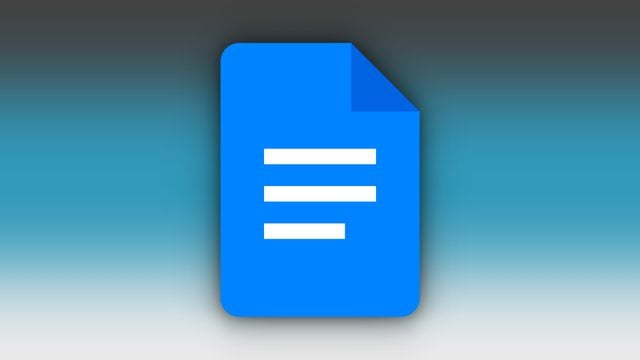
Demorou mais do que o esperado, mas agora enfim é possível colocar marca d’água no Google Docs de forma nativa. Os documentos do editor de texto do Google podem ganhar uma imagem de sua preferência, seja para personalizar ou rotular o arquivo como de sua propriedade.
No tutorial a seguir, o Canaltech ensina como colocar marca d’água em um documento no Google Docs. Por se tratar de uma ferramenta nativa, não é necessário recorrer a nenhuma extensão ou programa de terceiros.
Como inserir marca d’água no Google Docs
Usando uma imagem
- Abra um documento do Google Docs ou crie um novo arquivo e clique no menu “Inserir";
- Clique na opção “Marca d’água”, no final da janela;
- Em “Imagem”, clique no quadrado “Selecionar imagem”;
- Altere o tamanho da figura em "Escala" e ajuste o nível de transparência em “Efeito Esmaecido”;
- Clique em “Concluído" para inserir a marca d’água no documento.
Usando um texto
- Abra um documento do Google Docs ou crie um novo arquivo e clique no menu “Inserir";
- Clique na opção “Marca d’água”, no final da janela;
- Em “Texto”, escreva o que você quer que apareça como marca d’água;
- Mude a fonte, tamanho e cor do texto nas opções de “Formatação”;
- Defina o nível de transparência e marque se o logo aparecerá na diagonal ou horizontal;
- Clique em “Concluído" para inserir a marca d’água no documento.
Posso colocar marca d’água pelo aplicativo do Google Docs?
Ainda não. Por enquanto, o recurso só pode ser usado na versão do Google Docs para navegadores.
Preciso inserir marca d’água página por página?
Não. Uma vez inserida a marca d’água em uma página do documento, todas as outras automaticamente replicam o logo (em imagem ou texto) definido anteriormente.
Posso exportar documentos com marca d’água do Docs para outros programas?
Sim. Editores como o Microsoft Word não descartam a marca d’água quando você importa o arquivo. A mesma coisa vale se você exportar o documento.